ዝርዝር ሁኔታ:
- አቅርቦቶች
- ደረጃ 1 - በኢንተርኔት በኩል የትእዛዝ ሂደት
- ደረጃ 2 - Arduino MKR1000 ን ፕሮግራም ማድረግ
- ደረጃ 3 የአዳፍሬው ምግብ
- ደረጃ 4 - የ IFTTT ቅንብሮች
- ደረጃ 5 ግንኙነቶቹን እና ሶፍትዌሩን ይፈትሹ
- ደረጃ 6 የቤት ውስጥ መገልገያዎችን ማገናኘት

ቪዲዮ: DIY Smart Home ከ Google ረዳት እና አርዱinoኖ ጋር - 6 ደረጃዎች

2024 ደራሲ ደራሲ: John Day | [email protected]. ለመጨረሻ ጊዜ የተሻሻለው: 2024-01-30 07:30
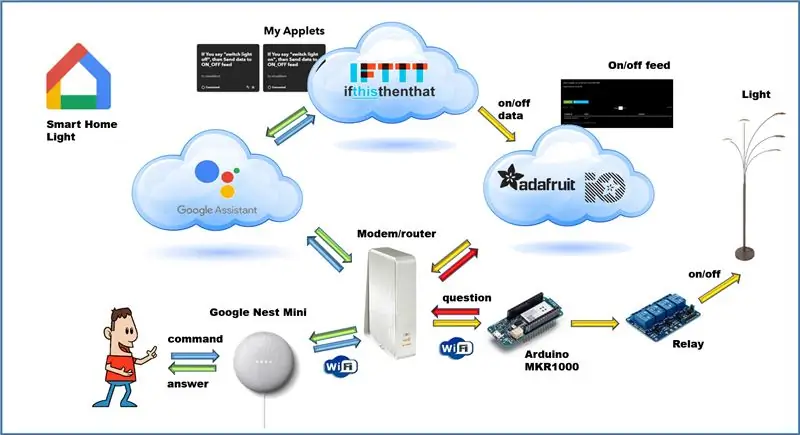


ብልጥ ቤት የማይፈልግ ማነው? ማድረግ ከሚችሉት በጣም ጥሩ ነገሮች አንዱ በቤትዎ ውስጥ ያሉትን መብራቶች ወይም ሌሎች መገልገያዎችን በድምጽ ቁጥጥር መለወጥ ነው። በ Google Home መተግበሪያ እና በ Google ረዳት እገዛ ይህ በእውነት ኬክ ነው ……
ለእሱ ብዙ ክፍሎች አያስፈልጉዎትም እና ይህንን የድምፅ መቆጣጠሪያ እራስዎን በዘመናዊ ድምጽ ማጉያ ፣ በአርዱዲኖ ሚኒ ኮምፒተር እና በጥቂት የመቀየሪያ ቅብብሎች እራስዎን መገንባት ጥሩ ሙከራ ነው። እንዲሁም ብዙ በጣም ርካሽ ዘመናዊ መብራቶችን እና የግንኙነት ሶኬቶችን መግዛት ይችላሉ ፣ ግን እራስዎ ማድረግ የበለጠ አስደሳች ነው። ይህንን እንዴት ማድረግ እንደሚችሉ ደረጃ በደረጃ እገልጻለሁ። የሚከተሉትን ክፍሎች ያስፈልግዎታል
አቅርቦቶች
1 ብልጥ ተናጋሪ ፣ ለምሳሌ Google Nest Mini።
2 የድምፅ ትዕዛዞችን ወደ መቀያየር ትዕዛዞችን ለመለወጥ የአርዱኖ MKR1000 ኮምፒተር።
3 አንድ ወይም ከዚያ በላይ 5 ቮልት መቀያየሪያ ቅብብሎሽ ፣ አንድ ለመቆጣጠር ለሚፈልጉት ለእያንዳንዱ መብራት።
4 ለአርዱዲኖ MKR1000 የዩኤስቢ የኃይል አቅርቦት በማይክሮ ዩኤስቢ ተሰኪ።
ለመብራት እና ለሌሎች መገልገያዎች ደህንነቱ የተጠበቀ ግንኙነት ዋና ሽቦ (1.5 ካሬ ሜትር) እና ሶኬቶች።
ለጉግል መነሻ መተግበሪያ የ Android ስማርትፎን።
ደረጃ 1 - በኢንተርኔት በኩል የትእዛዝ ሂደት
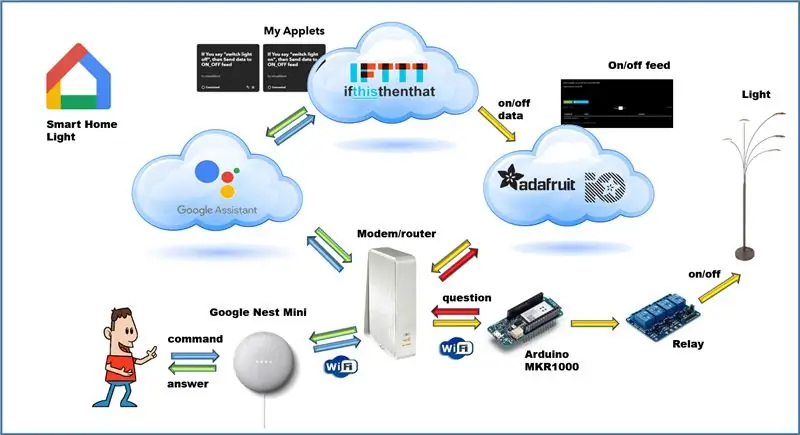
በዚህ ምስል ውስጥ አጠቃላይ ሂደቱ እንዴት እንደሚሠራ ደረጃ በደረጃ ማየት ይችላሉ።
በድምጽ ትዕዛዞች በኩል ማብራት እና ማጥፋት በበይነመረብ በኩል ሙሉ በሙሉ ይሠራል። ይህንን ለማድረግ ሶስት (!) የደመና አገልግሎቶች ያስፈልጋሉ… ለእያንዳንዱ የደመና አገልግሎት አካውንት መፍጠር አለብዎት… እሱ ትንሽ ከባድ ነው ግን ይሠራል!
በመጀመሪያ የ Google Home መተግበሪያ ያስፈልግዎታል። በእርስዎ የ Android ስልክ ላይ ከ Playstore ያውርዱት እና መተግበሪያውን ይጫኑ። በ Google Home የራስዎን የድምፅ ትዕዛዞች መረዳት በእንግሊዝኛ ቋንቋ ብቻ ይሰራል። ስለዚህ በቅንብሮች / ተጨማሪ ቅንብሮች / ረዳት / ቋንቋዎች በኩል ቋንቋውን ወደ እንግሊዝኛ ያዘጋጁ እና ከዚያ እንግሊዝኛን (አሜሪካ) ይምረጡ።
የ Google Nest Mini የድምፅ ትዕዛዙን ይሰማል ፣ ለምሳሌ “ሄይ ጉግል ፣ የብርሃን ቁጥር አንድ አብራ”። ይህ የአናሎግ የድምጽ ምልክት ዲጂታል ተደርጎ ወደ ጉግል ረዳት ደመና ይላካል። ከዚያ መልሱ ወደተሰራበት ወደ IFTTT ደመና ይተላለፋል። IFTTT (ይህ ከዚህ በላይ ከሆነ ወይም “አንድ ነገር ካደረጉ ሌላኛው ነገር ይከሰታል”) ትዕዛዙን የሚመረምር ፣ መልሱን የሚሰጥ እና ድርጊቶቹን ወደ ቀጣዩ ደመና ፣ ወደ አዳፍ ፍሬው አይኦ የሚያስተላልፍ መካከለኛ ጣቢያ ዓይነት ነው። ትዕዛዙ ከ IFTTT መልስ ሙሉ በሙሉ ከተረዳ በዲጂታል ወደ ጉግል Nest Mini ይመለሳል እና እዚያ ወደ የድምፅ ምልክት ይቀየራል። ትዕዛዙ ካልተረዳ ፣ የመቀየሪያ እርምጃ እንደማይከተል ግልፅ ለማድረግ የ Google ረዳቱ ሌላ መልስ ይመልሳል። በደንብ የተረዳ ትእዛዝ በ IFTTT ወደ አዳፍሩስ ድር ጣቢያ ይተላለፋል። አዳፍ ፍሬዝ ዘመናዊ የመቀየሪያ መረጃን ለማከማቸት አንድ ድር ጣቢያ የሚይዝ የኤሌክትሮኒክስ አቅራቢ ነው። እነሱ “ምግብ” ብለው ይጠሩታል። IFTTT ከትእዛዙ ጋር የተጎዳኘውን ኮድ (በእኛ ሁኔታ “one_on”) ወደዚህ ምግብ ይልካል። አርዱዲኖ MKR1000 ይህንን ድር ጣቢያ በመደበኛነት ለመፈተሽ ፣ በምግቡ ውስጥ ያለውን መረጃ በማንበብ እና ከዚያ በኋላ የሚመለከተውን የመቀየሪያ ቅብብልን ያበራል ወይም ያጠፋል። የአዳፍሬው ምግብ በመለያ ስም እና በመለያው ባለቤት ብቻ በሚታወቅ ልዩ Adafruit IOKEY ለደህንነት ምክንያቶች የተጠበቀ ነው።
ደረጃ 2 - Arduino MKR1000 ን ፕሮግራም ማድረግ
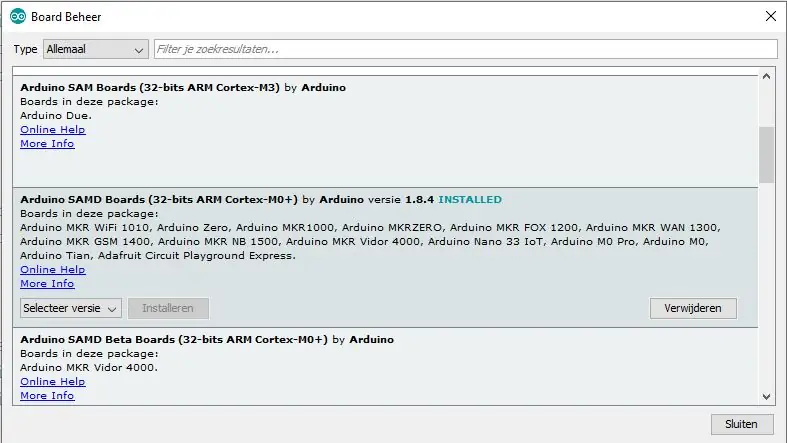
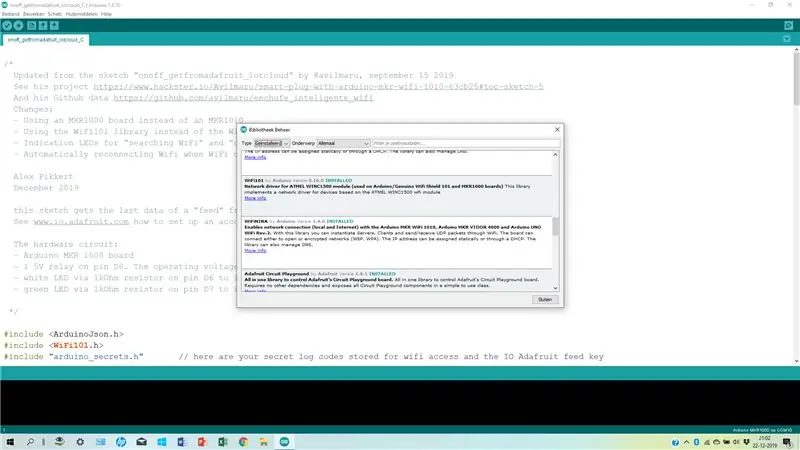
ደረጃውን አይዲኢን ከአርዱዲኖ ድርጣቢያ ይጠቀሙ። የሚከተሉትን ቤተመፃህፍት በ IDE ውስጥ (በ: መሣሪያዎች / ቤተመፃሕፍት ያስተዳድሩ) ArduinoJson እና WiFi101 ያስቀምጡ።
MKR1000 ን ከዚህ ቀደም ፕሮግራም ካላደረጉ በመጀመሪያ ይህንን ሰሌዳ በ IDE ውስጥ ተደራሽ ማድረግ አለብዎት። በማውጫ መሳሪያዎች / ቦርድ / ቦርድ ሥራ አስኪያጅ በኩል የቦርድ ፋይሉን “አርዱዲኖ ሳምዲ ቦርዶች” ያውርዱ ፣ ከዚያ በኋላ MKR1000 ሰሌዳውን መምረጥ ይችላሉ።
ንድፉ በተጨማሪ ተጨማሪ ፋይል ፣ arduino_secrets.h ይጠቀማል።
ይህ በማስታወሻ ደብተር ሊፈጥሩት የሚችሉት የጽሑፍ ፋይል ነው። ይህ ፋይል ለ Wi-Fi አውታረ መረብ (የአውታረ መረብ SSID እና የይለፍ ቃል) እና የአዳፍ ፍሬ አይኦ ድረ-ገጽ የመግቢያ ኮዶች (የመለያ ስም እና የ IOKEY ኮድ) ያገለገሉ የመዳረሻ ኮዶችን ይ containsል። ይህንን ፋይል በተለየ ማውጫ ውስጥ arduino_secrets.h የሚለውን ስም በፒሲዎ ላይ በአርዱዲኖ ቤተመፃህፍት ማውጫ ውስጥ ያስቀምጡ። ከማስቀመጥዎ በፊት ሁሉንም “xxx” በራስዎ አውታረ መረብ እና በአዳፍ ፍሬ ውሂብ ይተኩ። ይህ በ arduino_secrets.h ፋይል ውስጥ መሆን አለበት
#ይግለጹ SECRET_SSID “xxx”
#ይግለጹ SECRET_PASS “xxx”
#IO_USERNAME “xxx” ን ይግለጹ
#IO_KEY “xxx” ን ይግለጹ
ከዚህ በታች የአርዲኖን ንድፍ ይቅዱ እና በአርዱዲኖ አይዲኢ ፕሮግራም በኩል ወደ MKR1000 ይጫኑት።
ደረጃ 3 የአዳፍሬው ምግብ
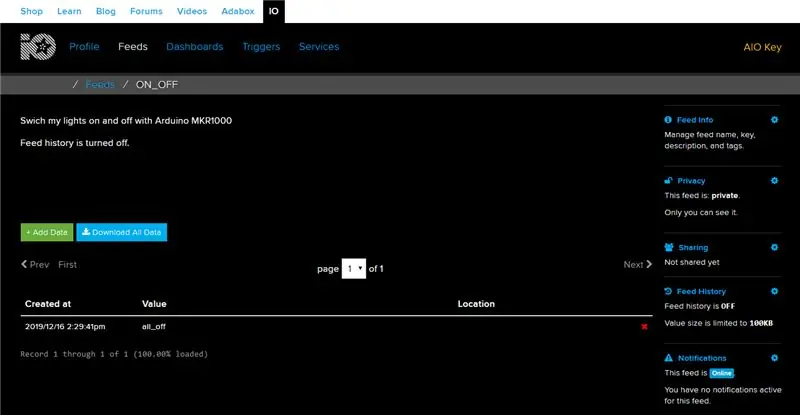
Www.io.adafruit.com ላይ መለያ ይፍጠሩ። አዳፍ ፍሬዝ ዘመናዊ የመቀየሪያ መረጃን ለማከማቸት አንድ ድር ጣቢያ የሚይዝ የኤሌክትሮኒክስ አቅራቢ ነው።
ትዕዛዞቹ በኋላ የሚቀመጡበትን ON_OFF ምግብ ይፍጠሩ። አዳፍ ፍሬዝ ይህንን እንዴት ማድረግ እንደሚቻል የሚያሳይ ሰፊ ትምህርት አለው-
learn.adafruit.com/adafruit-io-basics-feeds/creating-a-feed
በምግብ ታሪክ ውስጥ ያለውን “ምግብ” ወደ ማጥፋት ማቀናበሩ የተሻለ ነው ፣ የመቀየሪያ ትዕዛዞችን ማስታወስ አስፈላጊ አይደለም። (ቅንብሮቹ በገጹ በቀኝ በኩል ናቸው)።
ደረጃ 4 - የ IFTTT ቅንብሮች
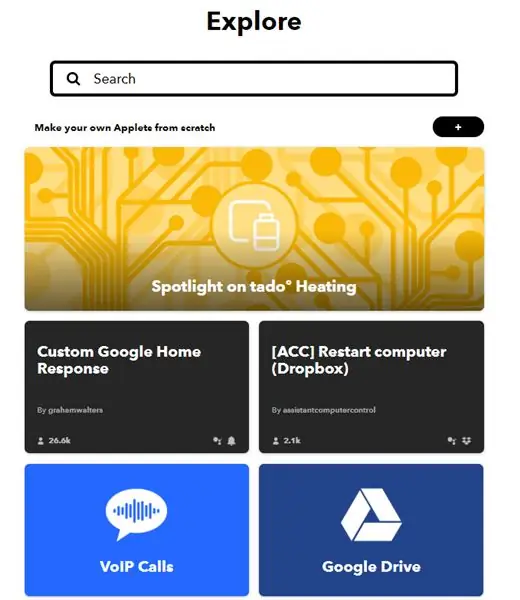
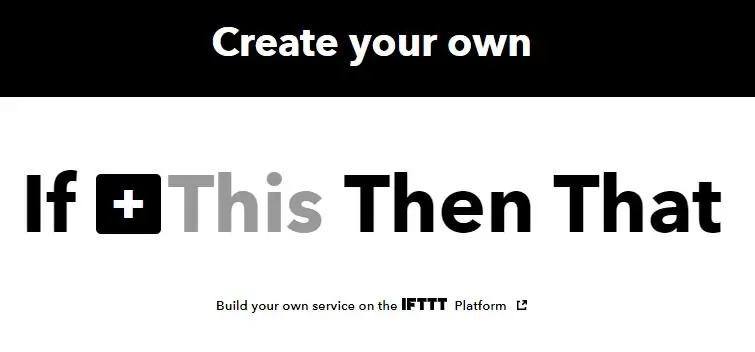
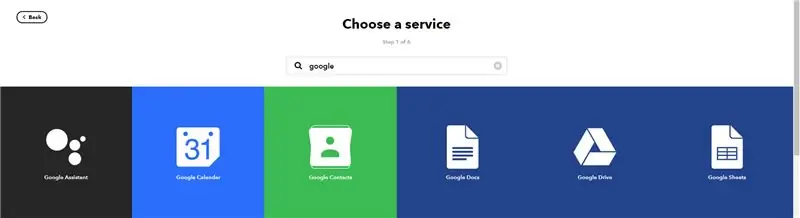
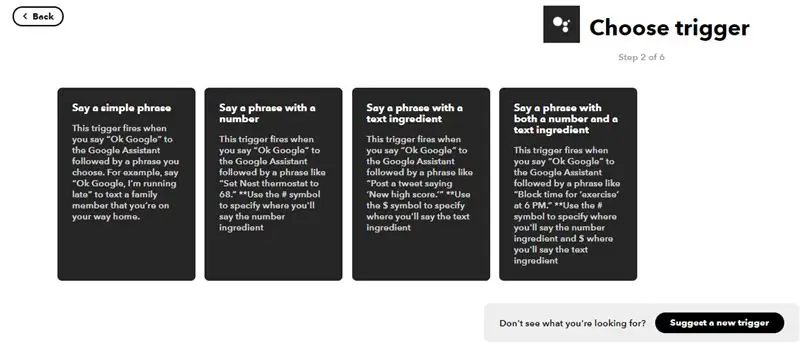
Www. IFTTT.com ላይ መለያ ይፍጠሩ። ወደ “አስስ” (ከላይ በስተቀኝ) ይሂዱ እና ከዚያ “የራስዎን አፕሌቶች ከባዶ ይስሩ” ን ይምረጡ። “ይህ” ላይ ጠቅ ያድርጉ እና ጉግል ን ይፈልጉ። የጉግል ረዳት ይምረጡ። ከዚያ የመጀመሪያውን አማራጭ ይምረጡ “ቀለል ያለ ሐረግ ይናገሩ”። ከዚያ የሚፈለገውን የትእዛዝ መግለጫ እና የሚሰጠውን መልስ ያስገቡ።
(በእኛ ሁኔታ “ሁሉንም መብራቶች አብራ” እና “እሺ። ሁሉንም መብራቶች አበራለሁ። ተጠንቀቅ!”)። ከዚያ “ቀስቅሴ ፍጠር” የሚለውን ይጫኑ እና በሚቀጥለው ማያ ገጽ ላይ “ያንን” ይጫኑ። ከዚያ Adafruit ን ይምረጡ እና “ውሂብን ወደ adafruit IO ላክ” ላይ ጠቅ ያድርጉ። በርቷል ማብሪያ በመጀመሪያው መስክ ውስጥ ይታያል እና ከዚያም በሁለተኛው መስክ ውስጥ የተፈለገውን ኮድ ያስገቡ (እዚህ እንደ ምሳሌ “ሁሉም”)።
በመጨረሻም “እርምጃን ፍጠር” እና ከዚያ “ጨርስ” ላይ ጠቅ ያድርጉ።
እንዲሁም አንድ አፕሌት ገባሪ በነበረ ቁጥር ለመፈተሽ በስልክዎ ላይ መልእክት መቀበል ይችላሉ ፣ ይህም ለመላ ፍለጋ ጠቃሚ ነው ነገር ግን ሁሉም ነገር ሲሠራ ይህንን ማጥፋት ይችላሉ።
ብዙ መብራቶችን ወይም ሌሎች የቤት ውስጥ መገልገያዎችን ለመቆጣጠር ከፈለጉ ለእያንዳንዱ ትዕዛዝ የ IFTTT አፕሌት መፍጠር አለብዎት ፣ እና በአዳፍ ፍሬው ምግብ ውስጥ የተከማቹ ኮዶች በአርዱዲኖ ንድፍ ውስጥ ካሉ ኮዶች ጋር መዛመድ አለባቸው።
ደረጃ 5 ግንኙነቶቹን እና ሶፍትዌሩን ይፈትሹ
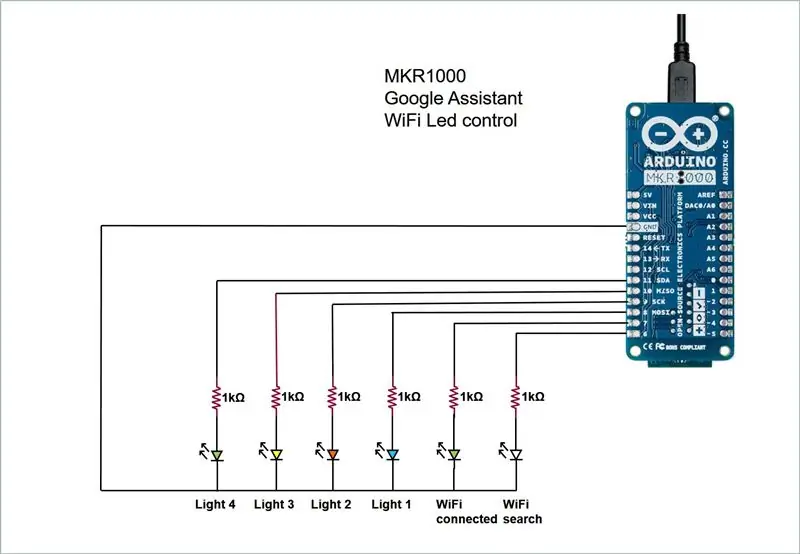
ስርዓቱን ለመፈተሽ ፣ ከመቀየሪያ ይልቅ በ LED ዎች የሙከራ ቅንብር ማድረግ ይችላሉ-
ደረጃ 6 የቤት ውስጥ መገልገያዎችን ማገናኘት
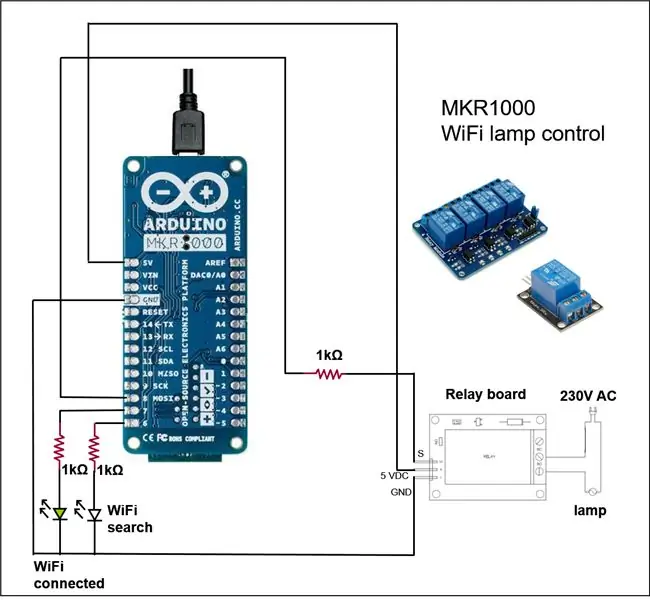

የቤት ውስጥ መገልገያዎችን ለመለወጥ ፣ ከሙከራ LED ዎች ይልቅ የመቀየሪያ ቅብብሎቹን ወደ አርዱዲኖ MKR1000 ወደቦች ማገናኘት አለብዎት። መገልገያዎችን እና የዝውውር ግንኙነቶችን በአስተማማኝ ሁኔታ ለማገናኘት በዋናው የቮልቴጅ አቅርቦት ጎን 1.5 ሚሜ 2 ሽቦን ይጠቀሙ።
የሚመከር:
WLED (በ ESP8266 ላይ) + IFTTT + Google ረዳት 5 ደረጃዎች

WLED (በ ESP8266 ላይ) + IFTTT + Google ረዳት - ይህ አጋዥ ስልጠና IFTTT ን እና የ Google ረዳትን ለ WLED በ ESP8266 መጠቀም ይጀምራል። የእርስዎን WLED ለማዋቀር & ESP8266 ፣ በ tick ላይ ይህንን መመሪያ ይከተሉ-https: //tynick.com/blog/11-03-2019/getting-started..እንደዚህ ላለው ታላቅ ለስላሳ ለአየር ኩኪ
Raspberry Pi ን በመጠቀም በ Google ረዳት ላይ የተመሠረተ የ LED ቁጥጥር 3 ደረጃዎች

የጉግል ረዳትን መሠረት ያደረገ የ LED ቁጥጥር Raspberry Pi ን በመጠቀም ፦ ሄይ! በዚህ ፕሮጀክት ውስጥ ፣ በ Python ውስጥ ኤችቲቲፒን በመጠቀም Raspberry Pi 4 ን በመጠቀም የ Google ረዳትን መሰረት ያደረገ የ LED ቁጥጥርን ተግባራዊ እናደርጋለን። LED ን በብርሃን አምፖል መተካት ይችላሉ (በግልጽ ቃል በቃል አይደለም ፣ በመካከላቸው የቅብብሎሽ ሞዱል ያስፈልግዎታል) ወይም በማንኛውም ሌላ ቤት
አርዱዲኖን በመጠቀም ከ Google ረዳት ጋር የቤት መብራቶችን ይቆጣጠሩ 7 ደረጃዎች

አርዱዲኖን በመጠቀም ከ Google ረዳት ጋር የቤት መቆጣጠሪያዎችን ይቆጣጠሩ ((እንደ ነሐሴ 22 ቀን 2020 ያዘምኑ-ይህ አስተማሪ 2 ዓመት ነው እና በአንዳንድ የሶስተኛ ወገን መተግበሪያዎች ላይ ይተማመናል። ከጎናቸው ያለው ማንኛውም ለውጥ ይህ ፕሮጀክት እንዳይሠራ ሊያደርግ ይችላል። አሁን እየሰሩ ነው ፣ ግን እንደ ማጣቀሻ ሊከተሉት እና በሚከተለው መሠረት ማስተካከል ይችላሉ
የክፍል መቆጣጠሪያ ለ Home ረዳት 6 ደረጃዎች

የክፍል ተቆጣጣሪ ለ HomeAssistant - የተለያዩ ቦታዎችን ለማስተዳደር Raspberry Pi ከቤት ረዳት ጋር ካዘጋጀሁ በኋላ ፣ የእያንዳንዱ ቦታ መሠረታዊ መረጃ አንዱ የሙቀት መጠን እና እርጥበት መሆኑን አስተውያለሁ። ከ Home Assist ጋር ተኳሃኝ በገበያ ላይ ከሚገኙ በርካታ ዳሳሾች አንዱን መግዛት እንችላለን
በጣም ርካሹ አርዱinoኖ -- ትንሹ አርዱinoኖ -- አርዱዲኖ ፕሮ ሚኒ -- ፕሮግራሚንግ -- አርዱዲኖ ኔኖ 6 ደረጃዎች (ከስዕሎች ጋር)

በጣም ርካሹ አርዱinoኖ || ትንሹ አርዱinoኖ || አርዱዲኖ ፕሮ ሚኒ || ፕሮግራሚንግ || አርዱዲኖ ኔኖ …………………………. እባክዎን ለተጨማሪ ቪዲዮዎች የዩቲዩብ ቻናሌን ሰብስክራይብ ያድርጉ ……. .ይህ ፕሮጀክት ከመቼውም ጊዜ በጣም ትንሽ እና ርካሽ አርዱዲኖን እንዴት ማገናኘት እንደሚቻል ነው። በጣም ትንሹ እና ርካሽ አርዱዲኖ አርዱዲኖ ፕሮ ሚኒ ነው። እሱ ከአርዲኖ ጋር ይመሳሰላል
